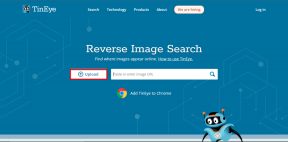Hakkında Bilmediğiniz 15 Harika Windows Çalıştırma Komutu
Çeşitli / / February 10, 2022
Günlük Windows kullanıcısı, her ikisinin de Komut istemive Çalıştır iletişim kutusu meraklılar ve inekler içindir. Eh, şüphesiz onları kullanmak, daha yüksek IQ havuzuna düştüğünüze dair bir his verir, ancak bunlar gerçekten tamamen kodlarla ve ortalama bir kullanıcının onları ilişkilendirme eğiliminde olduğu geeklikle ilgili değildir. Normal bir kullanıcının bunları kullanmasının birçok yolu vardır, özellikle Çalıştır kutusu, işleri hızlandırmak ve bu yazının konusu tam olarak bu.
Size bir dizi tıklamayı atlamanıza yardımcı olacak ve böylece günlük Windows kullanımınızda işleri daha hızlı hale getirecek 15 harika Çalıştırma komutu göstereceğiz. Run'ın kaybolmadığını unutmayın. Windows 8 herhangi biri. Öncüllerinde olduğu gibi görünmeyebilir, ancak basit bir Win+R tuş vuruşu onu ortaya çıkarır. Bu nedenle, nasıl kullanılacağını bilmek sadece size yardımcı olacaktır.

Hemen hemen hepinizin, sistemin derinliklerine gömülü araçları hızlı bir şekilde açmak için Çalıştır kutusunu en az bir kez kullandığını varsaymak güvenlidir. Calc, Regedit, winword, notepad gibi komutlar. kitleler arasında oldukça ünlüler ve zaman zaman kesinlikle yardımcı oluyorlar. Bugün bu çok genel komutların biraz ötesine geçeceğiz ve muhtemelen bilmediğiniz komutları paylaşacağız.
Not: Bu komutları çalıştırmak için tekrar basın. Kazan+R Çalıştır kutusunu açmak için düğmesine basın, çalıştırmak istediğiniz komutu yazın ve enter tuşuna basın.
Başlayalım bayanlar baylar.
1. %program dosyaları%
Yüklü uygulamaları çalıştırmak ve yönetmek için çoğu zaman program dosyalarını açmamız gerekir. Bu komut, bilgisayarınızda hangi Windows sürücüsü yüklü olursa olsun, Program Dosyaları klasörünüzü doğrudan açacaktır. açmaktan iyidir Windows Gezgini ve ardından klasöre manuel olarak gidin.
2. %Kullanıcı profili%
Tıpkı önceki komut gibi, bu da belirli bir kullanıcı için kullanıcı profili dizinini açacaktır. Resim, müzik, video ve diğer kişisel klasörlerinize buradan kolayca ulaşabilirsiniz.
3. kontrol
Sisteminizi açmak istiyorsanız Kontrol Paneli, bu komut sizin için doğrudan açacaktır. Bunu ne kadar az kişinin bildiğine şaşıracaksınız. Pek çok sözde geek arkadaşımın bu konuda hiçbir fikri yoktu.
Devam ederken belirli Kontrol Paneli ayarlarının doğrudan nasıl açılacağını göreceğiz.
4. temizlik
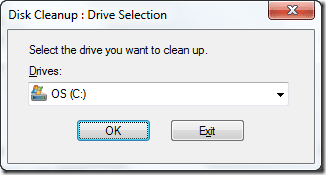
Muhtemelen, en kolay yolu gereksiz dosyaları temizle bilgisayarınızda birikmiştir. açmak için komutu çalıştırın. Windows Disk Temizleme Yöneticisi, temizlemek istediğiniz sürücüyü seçin ve Tamam'a tıklayın. Bilgisayar daha sonra belirli sürücüyü gereksiz dosyalar için tarar ve bunları temizleme seçeneği sunar.
5. compmgmt.msc
Komut, geleneksel olarak Bilgisayarım'a (veya Bilgisayarım) sağ tıklayıp Yönet'i seçerek doğrudan açtığınız Bilgisayar Yönetimi'ni açacaktır. Bu pencereyi kullanarak paylaşılan klasörleri yönetebilir, disk hizmetlerini yönetebilir ve diğer yönetim öğeleriyle ilgilenebilirsiniz.
6. güvenlik duvarı.cpl
İstemek güvenlik duvarını hızlı bir şekilde devre dışı bırakın veya etkinleştirin? Çalıştır kutusuna firewall.cpl yazın ve enter tuşuna basın. Sizi doğrudan Windows Güvenlik Duvarı'na götürür.
7. fsmgmt.msc
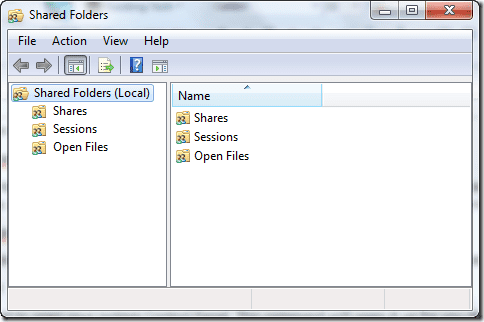
Tüm takip edin paylaşılan klasör ve cihazlar bu komutu kullanarak. Bilgisayarınızdaki paylaşımı buradan kolayca kontrol edebilirsiniz.
8. Açık Web Tarayıcısı (iexplore, chrome, firefox, opera)
Bu komutlar, bilgisayarınızda yüklüyse, sisteminizde sırasıyla Internet Explorer, Chrome, Firefox ve Opera'yı açacaktır. Hepsi bu değil. Web sitesini doğrudan açmak için web sitesinin URL'sini tarayıcı adının sonuna ekleyebilirsiniz. Örneğin Chrome'da Guiding Tech'i açmak istiyorsanız, Run Command'ı açın ve şunu yazın Chrome www.guidingtech.com ve enter'a basın. Not için, bu komut benim kişisel favorimdir (nedenini tahmin etmek için puan yok).
9. msinfo32
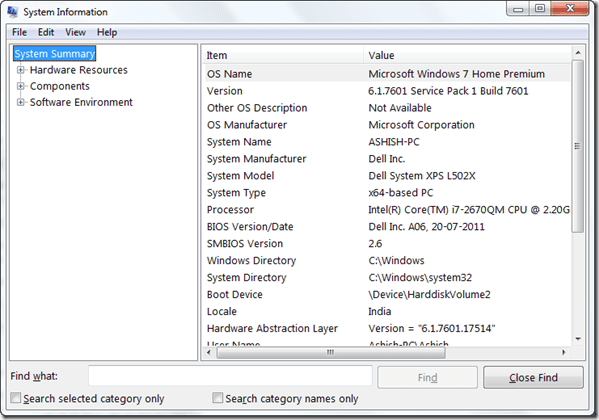
Muhtemelen, en kolay yolu bilgisayarınızın tam sistem bilgilerini görün. Burada bilgisayarınız hakkında bilmeniz gereken tüm donanım ve yazılım bilgilerini bulabilirsiniz.
10. netplwiz
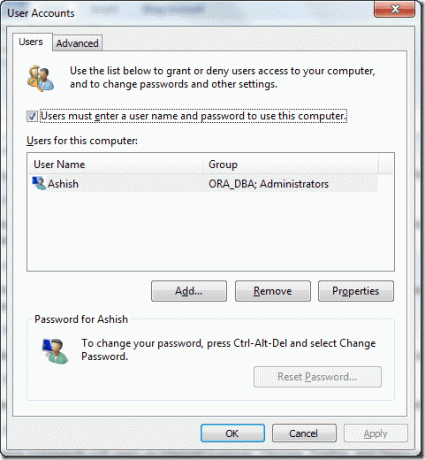
Bu komut, çok kullanıcılı bir bilgisayar için kullanışlıdır. Yöneticiler, doğrudan Kullanıcı Hesabı gelişmiş yapılandırmasını açabilir ve istedikleri hesabı yapılandırabilir. Ancak diğer kullanıcılar kişisel hesap tercihlerini düzenleyebilir ve değiştirebilir.
11. osk

Ekran Klavyesinin kısaltması, bu onu bilgisayar ekranınızda açar. Paylaşılan bir ortak bilgisayarda gezinirken tuş kaydedicilerle savaşmak için bunları ekran klavyelerini kullanabilirsiniz.
12. Oturum kapatma/kapatma
Adından da anlaşılacağı gibi, bu komutlar sırasıyla bir kullanıcının oturumunu kapatır veya bilgisayarı kapatır. Bir sistem kapanmasını iptal etmek için “shutdown –a”yı da kullanabilirsiniz, ancak komutu kullanırken çok hızlı olmanız gerekir.
13. faydacı
Osk'un ekran klavyesi Windows yardımcı programını nasıl açabileceğini gördük, ancak büyüteç veya bir anlatıcı kullanmak istiyorsanız, bu komut sizin için tam yardımcı program yöneticisini açacaktır.
14. wuapp
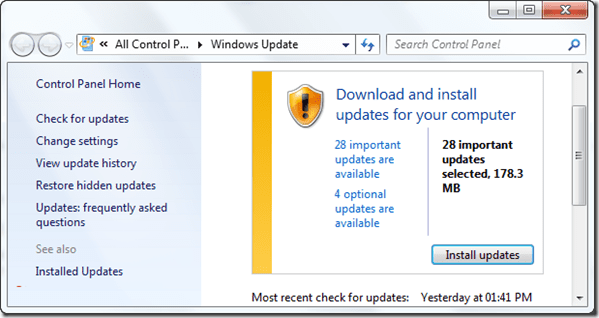
Bu komut sizin için Windows Update Manager'ı açacaktır. Daha sonra Windows güncellemelerinizi buradan yükleyebilir ve yapılandırabilirsiniz.
15. yazı yazmak
Son fakat en az değil. Windows Not Defteri'ni açmak için notepad komutunun kullanılması gibi, write varsayılanı başlatır. Windows WordPad. Oh, bunun var olduğunu hiç bilmiyordun, değil mi? Denemek.
Çözüm
Bunlar, yüzlercesinden en sevdiğim Çalıştır komutlarından birkaçıydı. Şimdi, listeyi genişletmek için akıllı okuyucularımıza güveniyoruz. Haydi, bunca zamandır kullandığın havalı Çalıştır komutlarından bazılarına katıl. Yorum bırakın!
Son güncelleme 02 Şubat 2022
Yukarıdaki makale, Guiding Tech'i desteklemeye yardımcı olan bağlı kuruluş bağlantıları içerebilir. Ancak, editoryal bütünlüğümüzü etkilemez. İçerik tarafsız ve özgün kalır.
BİLİYOR MUSUN
Verimlilik uygulaması olan Notion, 2013 yılında kuruldu.